卸载Discord并非易事。例如,您可能无法成功卸载,或在卸载应用后仍发现Discord残留痕迹。正因如此,您才在寻找Discord卸载指南。
这里正是您需要的解决方案。接下来我们将详细展示如何在Windows、macOS、Android、iOS及Linux系统上彻底卸载Discord,包括移除应用程序及清理残留文件。
如何卸载Discord:完整指南
以下是针对不同操作系统的Discord应用及文件删除方案。
从Windows 10/11卸载Discord
要彻底从Windows 10/11电脑卸载Discord,需同时清除应用程序和残留文件。具体步骤如下:
1. 按Ctrl + Shift + Esc打开任务管理器并退出Discord。
2. 按Win + R打开运行对话框。
3. 输入控制面板并按Enter键。
4. 选择程序和功能。
5. 右键点击Discord并选择“卸载”。此时应用程序应已从电脑移除。
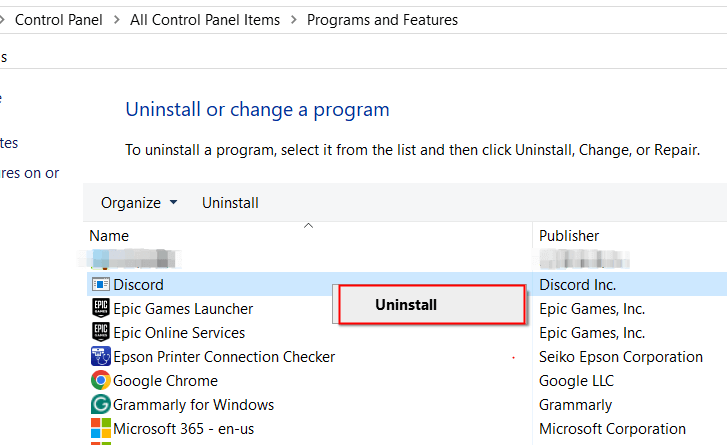
6. 为彻底清除Windows电脑中的Discord残留,还需清理以下路径的文件夹:
- C盘 > 用户 > AppData > 本地 > Discord
- C盘 > 用户 > AppData > Roaming > Discord
7. 重启电脑以完成卸载。
从macOS卸载Discord
与Windows系统类似,macOS卸载流程包含两个主要步骤:删除Discord应用程序及清理残留文件。
以下是在 macOS 设备上卸载 Discord 的操作指南:
1. 在 活动监视器 中彻底关闭 Discord。可通过 Spotlight 直接搜索此工具。
1. 前往 访达 > 应用程序。
2. 找到 Discord 应用程序,将其拖入废纸篓完成卸载。
3. 为彻底清除 Discord 残留文件,请执行以下操作:
4. 按下 Shift + Command + G 打开 前往文件夹。
5. 输入以下路径,查找Discord文件并移入废纸篓。删除前请确认文件夹名称正确:
- ~/Library/Application Support/discord
- ~/Library/Caches/com.hnc.Discord
- ~/Library/Preferences/com.hnc.Discord.plist
- ~/Library/Logs/Discord
6. 清空废纸篓并重启 Mac 以完成卸载。
从Linux卸载Discord
要彻底从Linux卸载Discord,可通过终端执行命令。但请确保输入命令准确无误,否则可能导致Linux设备上的重要数据丢失。
以下是在Linux设备上卸载Discord的步骤:
- 按Ctrl + Alt + T打开Linux设备的终端。
- 在终端执行此命令:sudo apt remove discord
- 确认执行。
- 重启Linux设备。至此,Discord已从您的Linux设备完全卸载。
从Android卸载Discord
在Android上卸载Discord非常简单。长按Discord图标并选择“卸载”,随后再次选择“卸载”确认操作。
Discord应用及相关数据将从您的Android设备中彻底清除。
从iOS卸载Discord
iOS设备卸载Discord的操作与Android类似。长按Discord图标选择“删除应用”,随后确认操作。Discord应用及数据将从您的iOS设备中完全卸载。
无法卸载Discord?尝试以下解决方案
若无法卸载Discord或清除相关文件,可能是权限问题、文件损坏或其他故障所致。可尝试以下解决方法:
确保Discord已完全关闭:若无法卸载,可能是Discord进程仍在后台运行。可通过任务管理器强制关闭相关进程。
尝试重新安装Discord:有时相关文件损坏会导致无法卸载。可尝试重新下载Discord覆盖损坏文件。若安装程序无法运行,请以管理员身份运行。
使用第三方工具强制卸载:Revo Uninstaller等专用工具可强制清除Discord应用及文件,彻底消除痕迹。
强制删除受保护文件:某些Discord文件可能禁止删除。此时可先获取文件所有权:右键点击文件夹,依次选择属性 > 安全 > 高级 > 所有者 > 更改。输入用户名并点击确定获取所有权,随后尝试删除文件。
扫描设备病毒:若无法卸载Discord,可能是恶意软件或损坏文件干扰操作。请执行全盘病毒扫描确保系统安全,随后再次尝试卸载。
联系Discord客服:若上述方法均无效,请寻求Discord官方支持。
提示:为防止设备遭受黑客攻击,建议使用VPN加密数据传输。闪连VPN(LightningX VPN)是理想选择。它提供强大的数据加密功能,保障您安全上网。拥有覆盖70+国家/地区的2000+服务器集群,实现超高速连接。为新手提供免费试用,并承诺30天退款保障。
卸载Discord后会发生什么?
1. 在桌面端,若仅卸载Discord应用程序,您的账户数据可能仍残留在设备中。重新安装后,登录页面可能仍显示您的凭证信息。但若彻底删除Discord残留文件,这些凭证将被清除。
2. 同时清除Discord文件与应用程序,可彻底消除其所有痕迹(如通知弹窗)。
3. 偶尔Discord会出现“Discord 无法连接”或“Discord语音频道一直显示连接中”等错误,此时卸载重装可能解决问题。
4. 若发现某些应用程序无法打开,可能是Discord的程序文件与其发生冲突。彻底卸载Discord即可解决此问题。
相关阅读:如何修复Discord更新失败(循环)错误 – 10种解决方法
结论
卸载Discord很简单:Windows系统可通过设置卸载;macOS系统将应用程序文件夹拖入废纸篓;移动设备长按应用图标即可直接删除。在桌面端还可清除残留文件以彻底消除Discord痕迹。但请注意此操作将同时删除您的登录凭证。
若无法卸载Discord,请尝试以下解决方案:确保程序完全关闭、重新安装Discord、使用第三方工具强制卸载或运行病毒扫描。










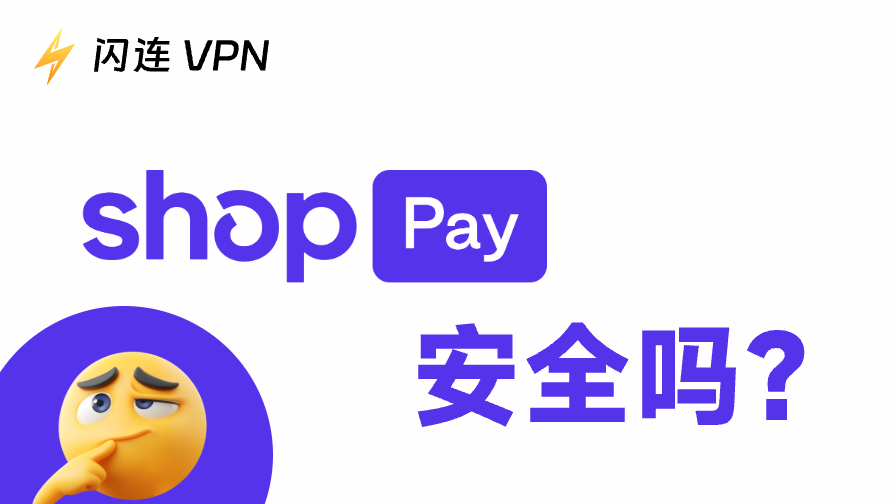
![为什么我的IP地址显示在其他地区?[原因与解决方法]](https://lightningxvpn.com/blog/wp-content/uploads/2025/12/why-is-my-ip-address-in-a-different-state-zh-thumbnail.png)









